Создание ответа на полученное сообщение
Чтобы ответить на полученное сообщение, в области (модуле) Почта в папке Входящие следует выделить сообщение и нажать кнопку Ответить (рис. 31.10).

Рис. 31.10. Окно папки "Входящие" модуля "Почта" Microsoft Outlook
Кроме того, если сообщение открыто в отдельном окне (рис. 31.11), также можно нажать кнопку Ответить.

Рис. 31.11. Окно полученного сообщения
После этого будет открыто окно нового сообщения (рис. 31.12), в его поле Кому уже автоматически введен адрес отправителя письма, на которое создается ответ. Также указана и тема сообщения с добавлением в начале RЕ:.

Рис. 31.12. Окно ответа на полученное сообщение
Если письмо, на которое создается ответ, было направлено нескольким адресатам, можно воспользоваться кнопкой Ответить всем (см. рис. 31.10, рис. 31.11). В этом случае в поле Кому будут автоматически введены имена всех получателей этого письма, а в поле Копия - адреса всех получателей копии этого письма.
Текст ответа обычно вводится над чертой в верней части окна сообщения. Текст вводится и оформляется обычным образом.
При желании и необходимости в поле Кому можно добавить адреса других получателей письма. Адреса можно ввести с клавиатуры или нажать кнопку Кому и выбрать в окне Выбор имен (см. рис. 31.13). Можно также внести изменения в тему сообщения, но обычно делать это не рекомендуется.
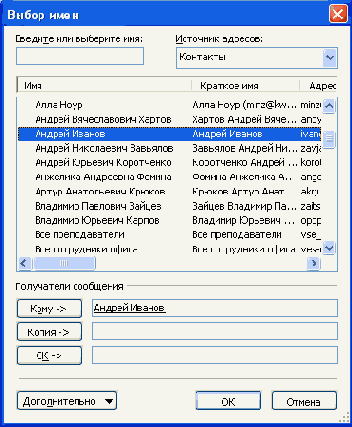
Рис. 31.13. Выбор адреса в окне "Выбор имен"
Подготовленное сообщение отправляют обычным порядком.
После отправки ответа в папке Входящие у сообщения появляется соответствующий значок. А в области просмотра и в окне открытого сообщения соответствующая отметка об ответе на это сообщение.
